Antivirensoftware spielt eine zentrale Rolle für das reibungslose Funktionieren unserer Computersysteme. In diesem digitalen Zeitalter sind unsere Computer zunehmend Malware und Cyberkriminellen ausgesetzt. Und Antivirensoftware fungiert als Schutzschild und schützt unser System vor solchen Schwachstellen. Ein Antivirenprogramm untersucht Daten von Webseiten, Anwendungen, Software, Dateien, die über das Internet-Netzwerk zu unseren Computersystemen wandern. Es führt weitere Inspektionen durch, indem es nach bekannten Bedrohungen sucht und das Verhalten aller Programme überwacht, um verdächtiges Verhalten hervorzuheben.
Warum blockiert ein Antivirenprogramm Ihre Aktivitäten??

Die Antwort ist einfach, es möchte verhindern, dass Computerviren und andere bösartige Software in Ihr System eindringen. Viren und Malware sollen Kriminellen den Zugriff auf die Geräte ihrer Opfer ermöglichen. Malware hat das Potenzial, Ihre Anmeldeinformationen zu stehlen, Ihr System zum Versenden von Spam zu verwenden, Ihr Computersystem zum Absturz zu bringen und Cyberkriminellen Zugriff auf Ihre Geräte und die darauf gespeicherten Informationen zu gewähren. In einigen Fällen kann Malware dem Hacker die Möglichkeit geben, Ihre Online-Aktivitäten zu überwachen und zu kontrollieren.
Alles in allem, wenn ein Hacker erfolgreich durch diese anathematisierte Malware in Ihr System eindringt, kann er in Ihre Privatsphäre einbrechen und Sie einem größeren Risiko aussetzen. Grundsätzlich versucht Ihr Antivirus, Ihre Privatsphäre zu schützen.
Wenn Sie also keine Website öffnen können, Probleme beim Herunterladen oder Installieren von Software haben, Schwierigkeiten beim Installieren von Systemupdates haben, keinen Zugriff auf die Kamera oder das Internet haben - Ihr Antivirenprogramm könnte dafür verantwortlich sein.
Antivirus blockiert ein Programm, Downloads usw.
Um Viren und Malware von Ihrem System fernzuhalten, kann die von Ihnen ausgeführte Antivirensoftware das Programm daran hindern, diese Funktionen auszuführen.
Dies kann wie ein Problem aussehen und Sie müssen die Tatsache akzeptieren, dass es keine spezifische Lösung dafür gibt. Angesichts der zunehmenden Schwachstellen der Online-Welt ist die Sicherung Ihres Systems von größter Bedeutung. Das Blockieren solcher Funktionen durch Antivirus ist Teil einer der Vorsichtsmaßnahmen, die Sie treffen müssen, um sicher zu sein.
Antiviren sind erstaunlich, aber manchmal kann ihre Wachsamkeit ein lebender Albtraum sein; seine Sperrfunktion ist eine davon of. Wenn Sie verhindern möchten, dass Ihre Antivirensoftware Ihre Aktivitäten blockiert, müssen Sie sich diese Lösungen ansehen.
- Antivirus blockiert Internet oder Wi-Fi-Netzwerk
- Antivirus blockiert die Kamera
- Antivirus blockiert die Installation von Anwendungen
- Antivirus blockiert E-Mails
Schauen wir uns diese Korrekturen genauer an.
1] Antivirus blockiert Internet oder Wi-Fi-Netzwerk
Die meisten von uns installieren ein Antivirenprogramm eines Drittanbieters oder verwenden das integrierte Tool, um unsere Daten und unser System zu schützen.e. Windows Defender. Diese Lösungen bieten Cloud-Schutz und Firewalls. Manchmal blockieren Firewalls das WLAN und verhindern, dass der Benutzer eine Verbindung zum Internet herstellt.
Wenn Sie Google Chrome-Browser verwenden, um eine Website zu besuchen, sind Sie außerdem auf die folgende Fehlermeldung gestoßen:
Ihr Internetzugang ist gesperrt. Firewall oder Antivirensoftware hat möglicherweise die Verbindung blockiert. Der Fehlercode ist ERROR_NETWORK_ACCESS_DENIED.

Probieren Sie die folgenden Vorschläge aus, um den blockierten Internetzugriffsfehler zu entfernen.
Überprüfen Sie die Internetverbindung:
Es kann viele Gründe dafür geben, dass Ihr System keine Internetverbindung herstellen kann. Bevor Sie dem Antivirus die Schuld geben, überprüfen Sie Ihre Internetverbindung und bestätigen Sie, ob sie einwandfrei funktioniert. Versuchen Sie Folgendes:
- Starte deinen Computer neu.
- Starten Sie Ihren Router und Ihr Modem neu.
- Versuchen Sie es mit dem LAN-Kabel anstelle des WLAN-Routers.
- Starten Sie Ihr System im abgesicherten Modus mit Netzwerkmodus und versuchen Sie erneut, eine Verbindung zum Internet herzustellen.
- Hilfe bei der Windows-Fehlerbehebung anfordern.
- Aktualisieren Sie die Firmware des Routers/Modems.
Wenn Sie immer noch nicht auf Ihr Internet oder WLAN zugreifen können, fahren Sie mit dem nächsten Tipp fort.
Firewall-Ausnahmen prüfen:
Firewall und Antivirus sollen verhindern, dass potenziell schädliche Programme in Ihren Computer eindringen. Wenn Ihr Browser nicht zur Firewall-Ausnahmeliste hinzugefügt wird, wird Ihr Internetzugriff möglicherweise blockiert. Unter solchen Umständen müssen Sie die Firewall-Ausnahmen und Ihre Antivirus-Konfigurationen überprüfen. Als Beispiel nehmen wir hier die Windows-Firewall:
- Öffnen Schalttafel unter Windows 10.
- Gehe zu Systemsicherheit und klicke auf Windows Defender-Firewall.
- Klicken Sie im linken Bereich auf Zulassen einer App oder Funktion durch die Windows Defender-Firewall.
- Stellen Sie sicher, dass die Schachtel mit Google Chrome ist in der Liste angekreuzt.
- Änderungen speichern.
So erlauben oder blockieren Sie ein Programm in der Windows-Firewall von Windows 10
Setzen Sie die Antivirus-Einstellungen auf die Standardeinstellungen zurück:
Manchmal blockiert ein Antivirus oder eine Firewall das Internet, da der Benutzer selbst in die verwendete Firewall eingegriffen oder bestimmte Parameter geändert hat. In einem solchen Fall hilft es, die Antivirus-Einstellungen auf die Standardeinstellungen zurückzusetzen.
Setzen Sie alles auf die Standardwerte zurück und starten Sie Ihr System neu.
Firewall/Antivirus deaktivieren:
Das Deaktivieren des Antivirenprogramms ist eine der häufigsten Aktionen, die Benutzer ausführen, um die Firewall zu reparieren, die das Internet-/Wi-Fi-Problem blockiert. Wenn Sie ein Benutzer der Windows Defender-Firewall sind, können Sie zu Systemsteuerung > System und Sicherheit > Windows Defender-Firewall > Windows Defender-Firewall ein- oder ausschalten und dann deaktivieren.
Beachten Sie, dass das Deaktivieren Ihrer Sicherheitssoftware Ihren PC anfällig macht.
Einer dieser Tricks kann funktionieren und den Fehler „Ihr Internetzugang ist blockiert“ entfernen.
Download fehlgeschlagen - Meldung von Virus erkannt unter Windows 10
2] Antivirus blockiert die Kamera

Das erste, was Sie hier versuchen können, ist, die Antivirensoftware vorübergehend zu deaktivieren und dann die Kamera zu verwenden. Wenn Ihre Kamera einwandfrei funktioniert, war das Antivirenprogramm der Übeltäter. Um dies in Zukunft zu vermeiden, müssen Sie Ihrer Antivirensoftware einen neuen Ausschluss hinzufügen. Wenn Sie Windows Defender verwenden, können Sie dies folgendermaßen tun:
- Öffnen Windows Defender-Einstellungen.
- Wählen Viren- und Bedrohungsschutz.
- Gehe zu Einstellungen für Viren- und Bedrohungsschutz
- Klicken Sie jetzt Ausschlüsse hinzufügen oder entfernen.
- Wählen Sie die Anwendung aus, die Sie auf Ihre Webcam zugreifen möchten.
Wenn Ihre Kamera aufgrund von Antivirenprogrammen nicht zugänglich ist, könnte diese Lösung funktionieren.
Wenn die Webkamera nicht funktioniert, sollte der Benutzer normalerweise zuerst versuchen, die Treiber zu aktualisieren oder neu zu installieren. Manchmal funktioniert auch das Aktualisieren von Windows 10 oder das Entfernen eines Updates, nach dem die Kameras nicht mehr funktionieren. In den meisten Fällen sollten diese allgemeinen Lösungen in Bezug auf die eingebaute oder die externe Webcam das Problem beheben. Wenn die obigen Schritte nicht befolgt werden.
So überprüfen oder testen Sie, ob Antivirus auf einem Windows-PC ordnungsgemäß funktioniert oder nicht
3] Antivirus blockiert die Installation von Programmen
Manchmal kann es bei Benutzern zu einem Problem kommen, bei dem ihr Antivirenprogramm die Installation von Anwendungen aufgrund eines Sicherheitsrisikos verhindert. Dies ist wahrscheinlich auf eine Funktion zurückzuführen, die das Setup blockiert.exe-Datei vom Herunterladen und Installieren der erforderlichen Dateien.
Sie können das Antivirenprogramm vorübergehend deaktivieren und versuchen, das Programm erneut zu installieren. Es ist wichtig zu beachten, dass das Deaktivieren des Antivirenprogramms und das Installieren von Software vollständig auf das Risiko des Benutzers erfolgt. Einmal auf die weiße Liste gesetzt, .exe-Datei setzt Ihr System Risiken aus. Daher ist Vorsicht geboten. Handeln Sie nur, wenn Sie sich der Anwendung oder des Programms sicher sind. Dies ist eine vorübergehende Lösung, für eine dauerhafte Lösung fügen Sie Ausschlüsse hinzu für .exe-Dateien.
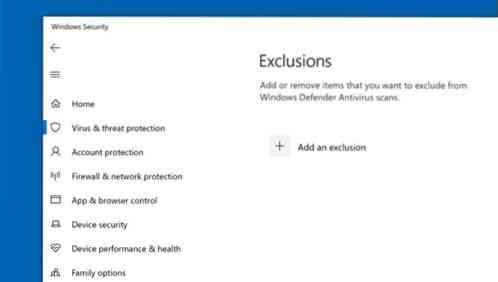
Führen Sie diese Schritte aus, um Ausschlüsse in Windows Defender hinzuzufügen:
- Von dem Startmenü öffnen Windows Defender
- Wählen Viren- und Bedrohungsschutz.
- Aus den Optionen Hit Einstellungen für Viren- und Bedrohungsschutz.
- Wählen Sie im Abschnitt Ausschlüsse die Option Ausschlüsse hinzufügen oder entfernen.
- Klicke auf Ausschluss hinzufügen.
- Wählen Sie den Ordner oder die Datei aus, die Sie ausschließen möchten.
- Auswahl bestätigen.
Dies sollte Ihr Problem beheben. Aber denken Sie immer daran, wenn Sie eine EXE-Datei auf die Whitelist setzen, ist Ihr Computer möglicherweise gefährdet. Seien Sie also vorsichtig mit diesem Hack.
4] Antivirus blockiert E-Mails
Windows 10 ist mit integrierter E-Mail-Unterstützung vorinstalliert. Diese Sicherheitsprogramme können also die meisten Ihrer ein- und ausgehenden E-Mails scannen. Diese Sicherheitsfunktion ist sehr wichtig, kann jedoch manchmal Probleme auslösen, indem Ihre E-Mails ohne Grund blockiert werden. Was hier passiert, ist, dass das Antivirenprogramm standardmäßig alle ein- und ausgehenden E-Mails blockiert, ohne die möglichen Bedrohungen zu scannen.
In diesem Fall muss der Benutzer die E-Mail-Client-Funktionalität erneut aktivieren. Und wie bei den meisten Fixes funktioniert auch das Hinzufügen eines Ausschlusses oder das Festlegen einer neuen Regel innerhalb der Antivirus-Firewall.
Bitte beachten Sie - Abhängig von Ihrer Antivirensoftware können die Schritte zum Durchführen dieser Korrekturen variieren. Bitte lesen Sie Ihre Antiviren-Dokumentation.
Wir hoffen, dass diese Anleitung Ihnen hilft, zu verhindern, dass Ihr Antivirenprogramm Ihre Systemaktivitäten blockiert. Bitte teilen Sie uns Ihre Beobachtungen und Erfahrungen im Kommentarbereich unten mit.

 Phenquestions
Phenquestions


